Windows 7的自动锁屏时间设置可以通过“控制面板”来进行调整。步骤为:点击“开始”菜单,选择“控制面板”,选择“硬件和声音”,点击“电源选项”。在打开的窗口中,选择“更改计划设置”,在“更改高级电源设置”中找到“显示”选项,进一步调整“关闭显示器”和“使计算机进入睡眠状态”的时间即可。这些设置将决定计算机在无操作后的自动锁屏时间。
一、自动锁屏的必要性
自动锁屏功能是保护计算机安全的重要措施之一。当用户暂时离开工作位置时,自动锁屏可以防止他人未经授权访问个人信息,尤其是在公共场所或共享空间中。合理设置自动锁屏时间能有效提升数据安全性。
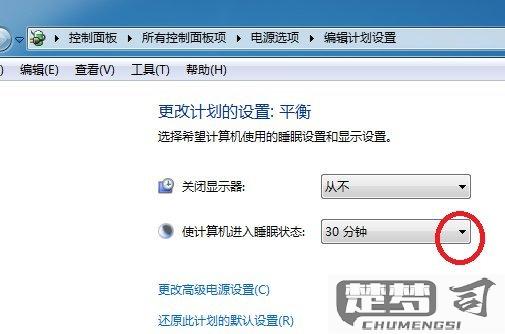
二、如何设置合适的锁屏时间
设置自动锁屏时间时,应个人使用习惯进行合理调整。若经常需要短暂离开,可以设置为5-10分钟;工作环境较为安全,且不常离开,可以考虑设置为15分钟或更长。选择一个既能保障安全,又能提高工作效率的时间是关键。
三、解决常见锁屏问题
用户在使用自动锁屏功能时,会遇到一些问题,锁屏时间设置无效或锁屏频繁等。解决这些问题可以尝试重启计算机,检查电源设置是否被其他软件更改,或者更新系统驱动程序。确保系统没有安装任何会干扰电源管理的软件也很重要。
FAQs
问:如何取消自动锁屏功能?
答:在“控制面板”中选择“电源选项”,在“更改计划设置”中找到“更改高级电源设置”,将“使计算机进入睡眠状态”的时间设置为“从不”。这样可以有效取消自动锁屏功能。
问:自动锁屏时间设置后,为什么依然会锁屏?
答:这是由于其他程序或设置干扰了电源管理。请检查是否有其他安全软件或系统设置影响了自动锁屏功能,确保所有设置均已正确配置。
猜你感兴趣:
电脑回收站照片永久删除找回
上一篇
微信删掉的人恢复步骤
下一篇
